



  |   |
| 1 | Vložte svoj dokument. | ||
| 2 | Aby ste mohli skenovať, spustite program ScanSoft™ PaperPort™ 11SE, ktorý ste nainštalovali počas inštalácie programu MFL-Pro Suite. | ||
| 3 | Kliknite na Súbor a potom na Skenovať alebo načítať fotografiu. Môžete taktiež kliknúť na tlačidlo Skenovať alebo načítať fotografiu. Na ľavej strane obrazovky sa zobrazí panel Skenovať alebo načítať fotografiu. | ||
| 4 | Kliknite na tlačidlo Vybrať. | ||
| 5 | V zozname Dostupné skenery zvoľte používaný skener. | ||
| 6 | Začiarknite políčko Zobraziť dialógové okno skenera na paneli Skenovať alebo načítať fotografiu. | ||
| 7 | Kliknite na Skenovať. Zobrazí sa dialógové okno Nastavenie skenera. | ||
| 8 | Podľa potreby upravte v dialógovom okne Nastavenie skenera nasledujúce nastavenia: 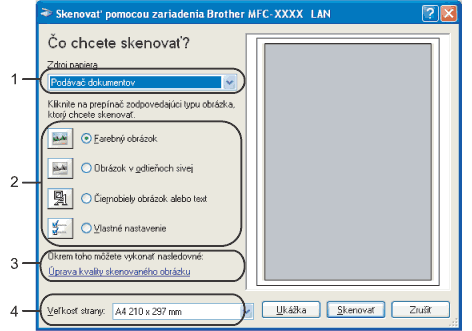 | ||
| 9 | Zvoľte Podávač dokumentov z rozbaľovacieho zoznamu (1) Zdroj papiera. | ||
| 10 | Zvoľte typ obrázka (2). | ||
| 11 | Zvoľte Veľkosť strany z rozbaľovacieho zoznamu (4). | ||
| 12 | Ak potrebujete pokročilé nastavenia, kliknite na Úprava kvality skenovaného obrázku (3). Môžete zvoliť Jas, Kontrast, Rozlíšenie a Typ obrázka z okna Rozšírené vlastnosti. Kliknite na OK po zvolení nastavenia. 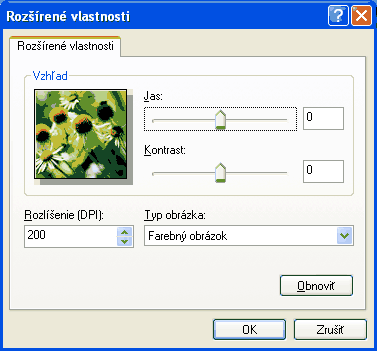
| ||
| 13 | Kliknite na tlačidlo Skenovať v dialógovom okne Skenovať. Zariadenie spúšťa skenovanie dokumentu. |
  |   |